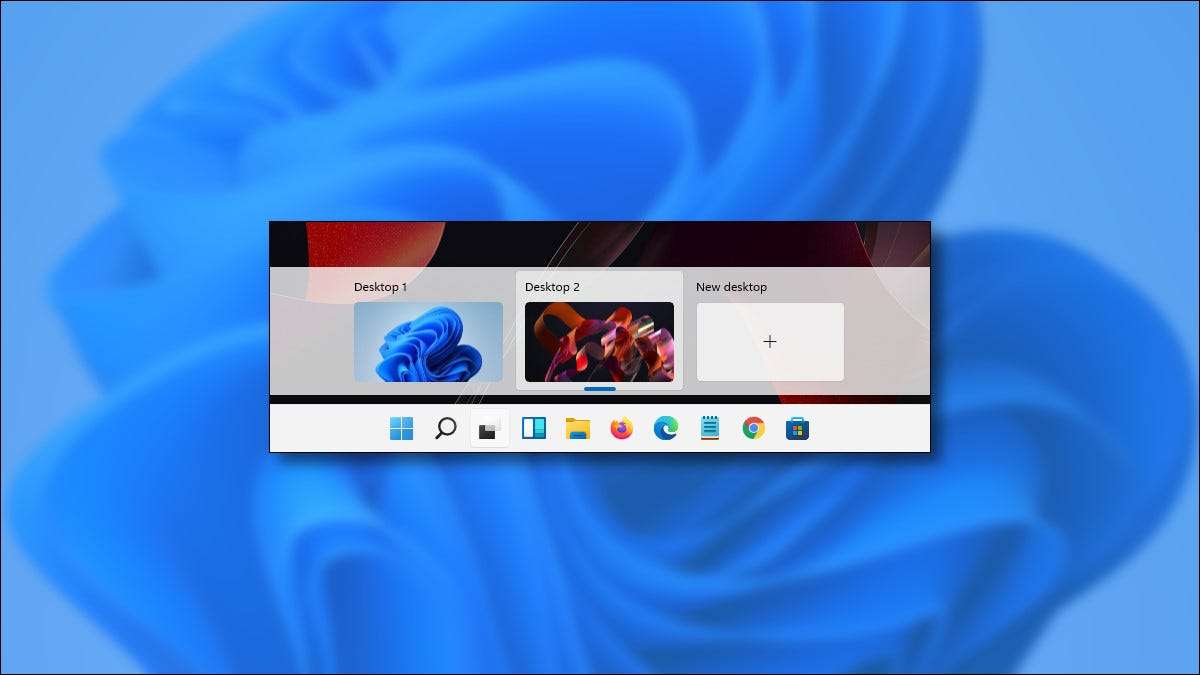
În Windows 11, puteți seta un alt Masini de tapet desktop Pentru fiecare desktop virtual, ajutându-vă să păstrați urmărirea vizuală a cărei viziune este ceea ce - o caracteristică care lipsește în Windows 10. Iată cum să o faceți.
Pentru a începe, va trebui mai întâi să treceți la desktopul virtual pe care doriți să-l personalizați. În Windows 11, faceți clic pe butonul Vizualizare sarcină din bara de activități (arată ca două pătrate suprapuse.).
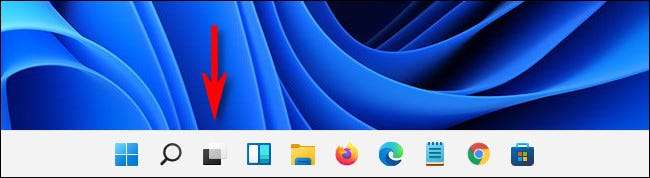
Când se deschide vizualizarea sarcinilor, selectați desktopul virtual al cărui fundal doriți să vă schimbați.
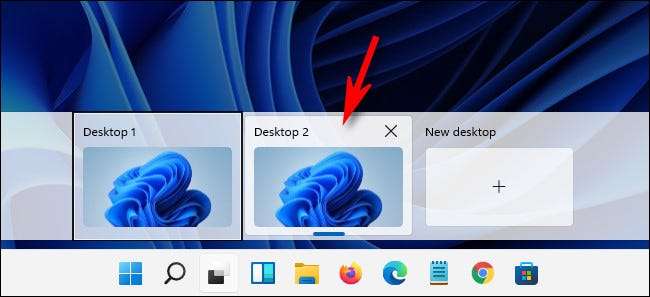
Vederea dvs. va trece la acel desktop virtual. Apoi, faceți clic dreapta pe un loc gol pe desktop-ul dvs. și selectați "Personalizați" din meniu. (De asemenea, puteți deschide setările Windows și navigați la "Personalizare").

În "Personalizare," faceți clic pe "fundal".
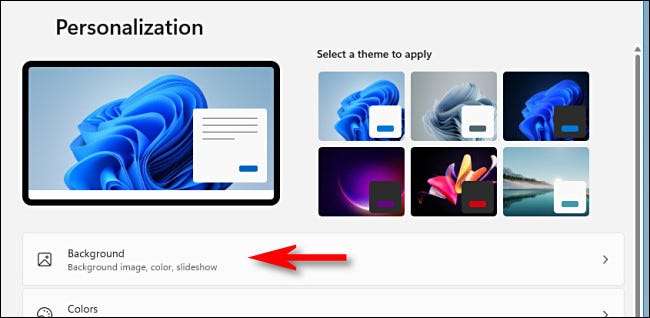
În Personalizare & GT; Fundal, faceți clic pe o imagine în lista de imagini recente pentru ao folosi ca imagine de fundal.
Puteți, de asemenea, să faceți clic pe "Răsfoiți fotografii" pentru a alege o imagine personalizată de pe PC. (Imagini de fundal implicite ale Windows 11 sunt
Situat în interior
diverse directoare din interior
C: \ Windows \ Web \ Wallpaper
.)
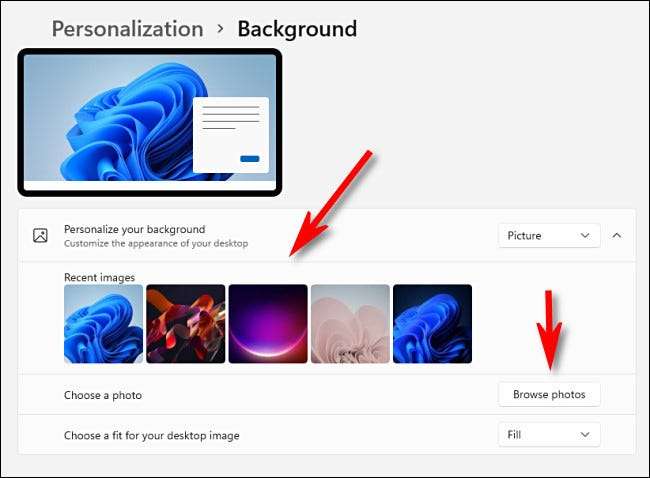
După ce aveți acea set de fundal de pe ecranul virtual, închideți setările făcând clic pe "X" în colțul din dreapta sus al ferestrei. Deschideți activitatea de sarcină din nou, selectați un alt desktop virtual și repetați procesul de mai sus. Doar amintiți-vă că va trebui să selectați "personalizați" (sau setări deschise) în timp ce pe noul desktop virtual pentru a schimba imaginea de fundal a desktopului. A se distra!
LEGATE DE: Iată ce arată Windows Windows 11







